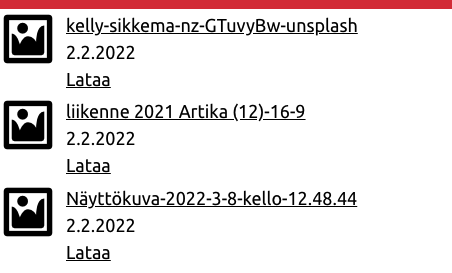Dokumentti ja media listaukset tehdään Dokumentit ja media lohkolla:
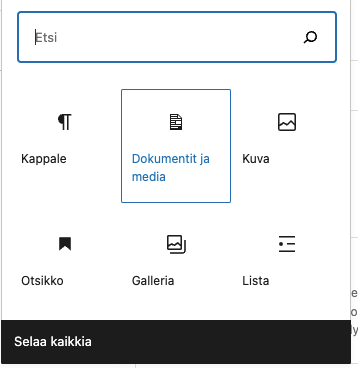
Lohkon kaikki asetukset löydät oikean puolen sivupalkista. Mikäli sivupalkki on kiinni se voi avata painamalla kuvan osoittamaa nappia.
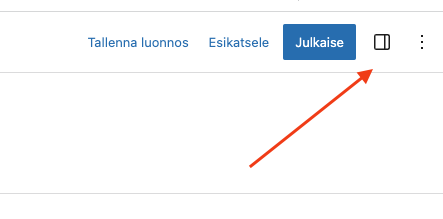
Tietolähteen asetukset
Tietolähteenä dokumenteille ja medialle voi toimia:
- WordPress Media osio
- Googlen pilvessä oleva julkinen bucket
Mikäli haluat näyttää WordPressin mediakirjastosta yksittäisiä tiedostoja. Valitse näytettäväksi tiedoksi “Tiedostoja” ja Klikkaa Avaa mediakirjasto ‑painiketta sivun sisällössä:
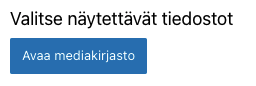
Voit valita useita tiedostoja pitämällä control/command painiketta pohjassa. Valittuasi haluamasi tiedostot klikkaa Valitse ‑painiketta dialogin oikeassa alakulmassa.
Mikäli haluat näyttää kansion tiedostot valitse näytettäväksi tiedoksi “Kansio”:
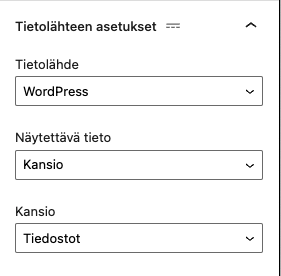
Tällöin kansion sisältö päivittyy julkiselle verkkosivulle automaattisesti kun kansion sisältöä muutetaan.
Googlen bucketin asetukset
Laita googlen bucketin julkinen osoite tekstikenttään:
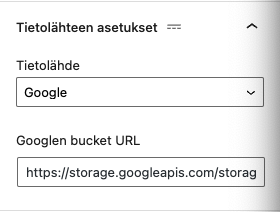
Klikkaa Browse nappia.
Eteesi avautuu popup ikkuna jossa on luettelo kaikista ko. bucketin tiedostoista.
Valitse näytettävät tiedostot listauksesta:
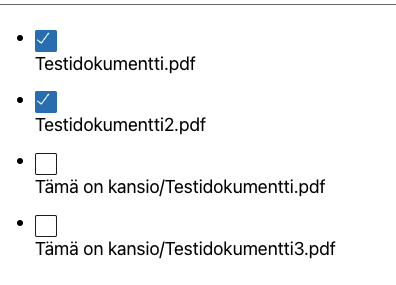
Voit suodattaa listausta suodatus (filter) ‑tekstikentällä:
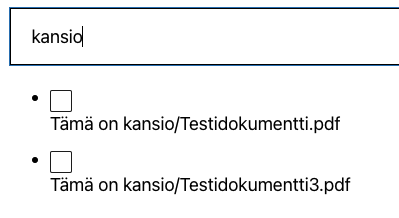
Ja voit halutessasi tarkastella valitsemiasi tiedostoja Filter only selected -nappulasta, joka listaa ainostaan valitut tiedostot.
PAINA LOPUKSI oikean alareunan SAVE nappia!
Tällöin valinnat tulevat sivu editoriin näkyviin ja voit muokata niitä alla olevilla asetuksilla lisää.
Näyttöasetukset
Voit valita dokumentin näytettävät asiat näyttöasetusten kautta:
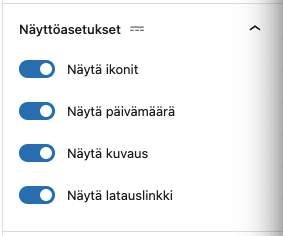
Mikäli kyseistä ominaisuutta ei ole dokumentilla se jätetään sen dokumentin osalta tyhjältä.
Järjestys
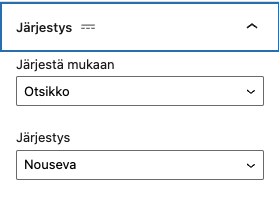
Järjestys on valittavissa seuraavien ominaisuuksien perusteella
- Otsikko
- Lisäyspäivämäärä
Voit valita nousevan tai laskevan järjestyksen
Lopputulos julkisella sivustolla